本文实验内容内nginx+tomcat实现网站的动静分离功能
案例环境
- 主机信息

- 架构图
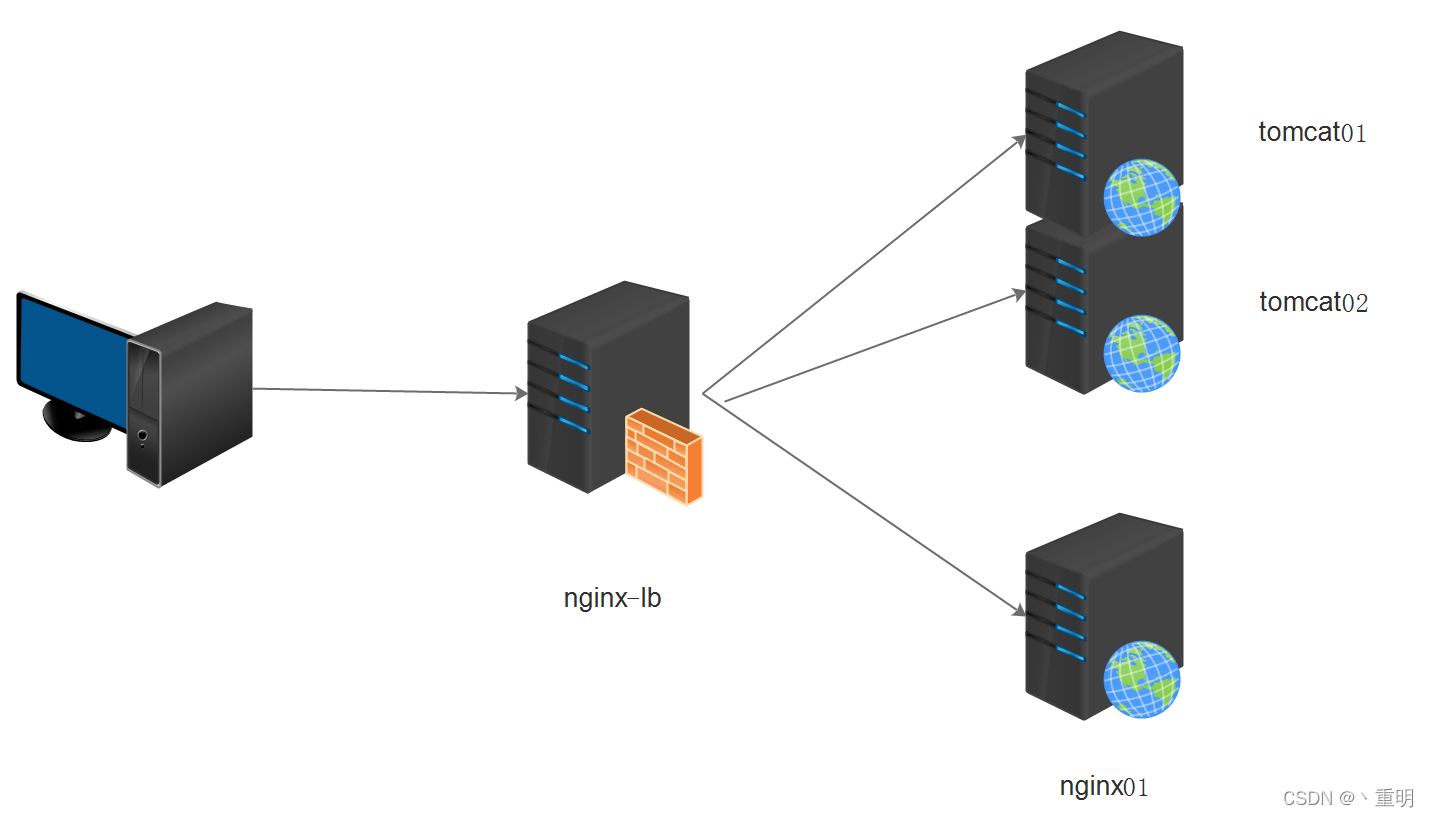
案例实施:
部署tomcat服务器
- 两台tomcat服务器上准备jdk和tomcat
- 如果你没有,我记得我这上传一个 jdk+tomcat
mkdir /toolscd /toolslsapache-tomcat-8.5.70.tar.gz jdk-8u181-linux-x64.tar.gz
- 安装jdk
mkdir -p /app/javatar xf jdk-8u181-linux-x64.tar.gz -C /app/ln -s /app/jdk1.8.0_181/ /app/jdkvim /etc/profileexportJAVA_HOME=/app/jdkexportCLASSPATH=.:$JAVA_HOME/lib/tools.jar:$JAVA_HOME/lib/dt.jarexportPATH=$PATH:$JAVA_HOME/binsource /etc/profilejava -versionjava version "1.8.0_181"Java(TM) SE Runtime Environment (build 1.8.0_181-b13)Java HotSpot(TM)64-Bit Server VM (build 25.181-b13, mixed mode)
- 部署tomcat
tar xf apache-tomcat-8.5.70.tar.gz -C /appln -s /app/apache-tomcat-8.5.70/ /app/tomcat
- 启动tomcat并测试,tomcat默认启动8080端口
/app/tomcat/bin/startup.shss -anpt |grep8080LISTEN 0100[::]:8080 [::]:* users:(("java",pid=2375,fd=52))


看到上面这个页面说明部署成功
- 创建tomcat01站点主页
rm -rf /app/tomcat/webapps/ROOT/*cat /app/tomcat/webapps/ROOT/index.jsp<%@ page language="java"import="java.util.*” pageEncoding="UTF-8"%><html><head><title>tomcat01</title></head><body><% out.println("192.168.10.4,tomcat01");%><img src="3333.jpg" /></body></html>
- 创建womcat02站点主页
rm -rf /app/tomcat/webapps/ROOT/*cat /app/tomcat/webapps/ROOT/index.jsp<%@ page language="java"import="java.util.*“ pageEncoding="UTF-8"%><html><head><title>tomcat02</title></head><body><% out.println("192.168.10.5,tomcat02");%><img src="3333.jpg" /></body></html>
- 两台tomcat服务器重启服务
/app/tomcat/bin/shutdown.sh/app/tomcat/bin/startup.sh
部署nginx服务器
- 安装nginx依赖
yum -y install gcc gcc-c++ autoconf pcre-devel make automake httpd-tools enopssl-devel
- 配置nginx软件源
cat /etc/yum.repos.d/nginx.repo[nginx-stable]name=nginx stable repobaseurl=http://nginx.org/packages/centos/$releasever/$basearch/gpgcheck=1enabled=1gpgkey=https://nginx.org/keys/nginx_signing.keymodule_hotfixes=true
- 安装nginx服务并启动
yum clean allyum makecacheyum -y install nginxsystemctl enable --now nginx
- yum安装的nginx已启用配置文件分离功能,我们使用默认的配置文件
cat /etc/nginx/nginx.confinclude /etc/nginx/conf.d/*.conf;# 修改默认配置文件vim /etc/nginx/conf.d/default.confserver {listen 80;server_name 192.168.10.3;
- 创建站点首页
cd /usr/share/nginx/html/# 准备一张图片ls3333.jpg 50x.html index.html# 配置站点首页vim index.html<!DOCTYPE html><html><head><title>Welcome to nginx!</title><style>body {width: 35em;margin: 0 auto;font-family: Tahoma, Verdana, Arial, sans-serif;}</style></head><body><img src="3333.jpg" /></body></html>
- 重启nginx服务
systemctl reload nginx
- 呐,图片

部署nginx-lb服务器
- 安装步骤与nginx01前三步相同
- 创建负载均衡配置文件
vim /etc/nginx/conf.d/proxy.confupstream tomcat {server 192.168.10.4:8080;server 192.168.10.5:8080;}upstream static {server 192.168.10.3:80;}server {listen 80;server_name 192.168.10.2;location / {proxy_pass http://tomcat;}location ~* .*\.(png|gif|jpg)$ {proxy_pass http://static;}}
- 重启nginx服务
nginx -tnginx: the configuration file /etc/nginx/nginx.conf syntax is oknginx: configuration file /etc/nginx/nginx.conf test is successfulsystemctl reload nginx
- 原理为默认会访问tomcat后端服务器,但当网页中有静态图片时会在static后端中访问
- 访问测试:达到一个负载均衡且动静分离的效果

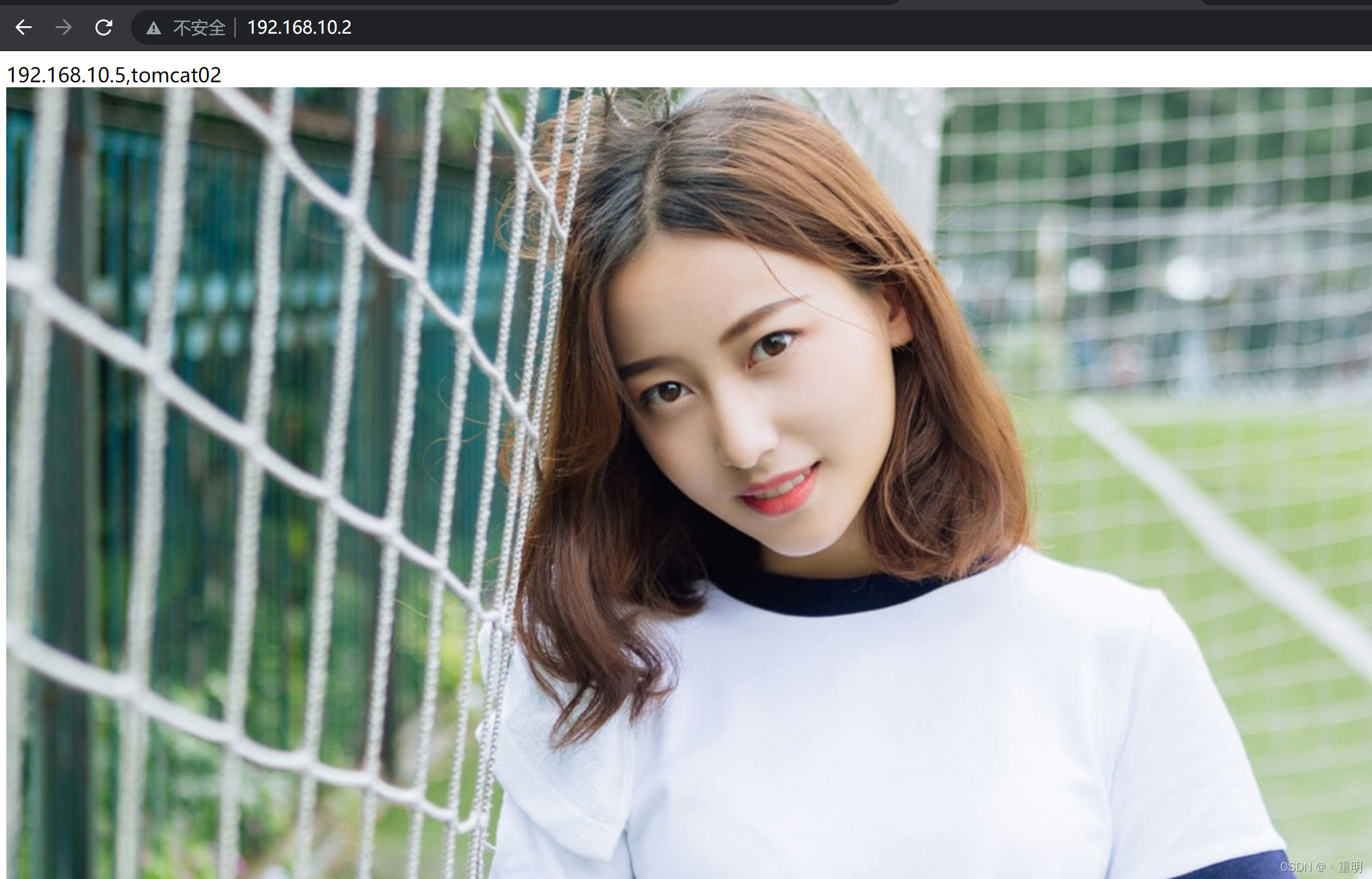
本文转载自: https://blog.csdn.net/qq_42527269/article/details/122643527
版权归原作者 丶重明 所有, 如有侵权,请联系我们删除。
版权归原作者 丶重明 所有, 如有侵权,请联系我们删除。